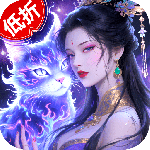如何在系统安装后配置定时自动更新,确保系统安全稳定

系统安装后配置定时自动更新的核心步骤是利用系统自带工具结合任务调度器实现自动化。对于linux(ubuntu/debian):1. 安装并配置unattended-upgrades,启用安全更新源、设置自动重启及通知方式;2. 通过dpkg-reconfigure启用自动更新机制;3. 可选使用cron或systemd timer进行更精细控制。对于windows:1. 在“设置”中配置活动时间和重启选项;2. 使用组策略选择“自动下载并计划安装”模式,并设定更新时间;3. 利用任务计划程序执行自定义更新脚本。自动更新不仅提升安全性,也增强系统稳定性与合规性,是主动防御的关键措施。
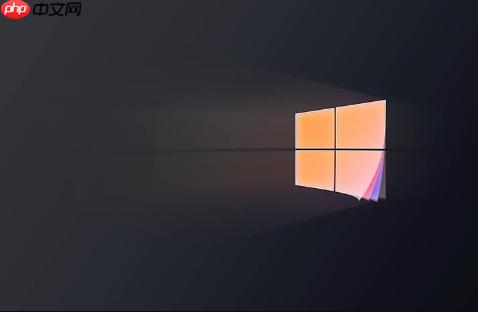
系统安装后配置定时自动更新,是确保其安全与稳定的核心步骤。这不仅仅是打补丁,更是一种主动防御机制,能有效抵御已知漏洞的攻击,并持续优化系统性能,让你的数字堡垒始终处于最佳防御状态。

解决方案
要实现系统安装后的定时自动更新,核心在于利用操作系统自带的更新管理工具,并结合任务调度器来自动化这一过程。
对于Linux系统(以Ubuntu/Debian系为例):

安装并配置unattended-upgrades:这个工具就是为自动化安全更新而生的。
sudo apt updatesudo apt install unattended-upgrades登录后复制登录后复制
安装后,需要进行配置。编辑/etc/apt/apt.conf.d/50unattended-upgrades文件,确保你允许的更新源被正确启用(比如 "${distro_id}:${distro_codename}-security"; 这一行通常是必须的)。你还可以配置是否自动重启、重启时间、以及是否发送邮件通知。接着,运行以下命令启用自动更新:

sudo dpkg-reconfigure --priority=low unattended-upgrades登录后复制登录后复制
这会生成或修改/etc/apt/apt.conf.d/20auto-upgrades文件,设定自动更新的频率。
通过Cron或Systemd Timer进行更精细的控制(可选):如果你需要更复杂的更新逻辑,比如在特定时间执行apt update && apt upgrade -y,或者在更新前执行某些脚本,可以使用cron任务或systemd timer。例如,创建一个每天凌晨3点运行的cron任务:
sudo crontab -e登录后复制
在文件末尾添加一行:0 3 * * * /usr/bin/apt update && /usr/bin/apt upgrade -y但这需要你自行处理潜在的交互式提示和重启问题,不如unattended-upgrades智能。
对于Windows系统:
配置Windows Update设置:这是最直接的方式。进入“设置” -> “更新和安全” -> “Windows 更新”。在这里你可以设置“活动时间”,确保系统不会在你工作时突然重启。也可以选择“更改活动时间”和“重新启动选项”。
通过组策略(gpedit.msc,适用于专业版、企业版):对于更精细的控制,特别是企业环境,组策略是首选。
打开“运行”(Win+R),输入gpedit.msc并回车。导航到“计算机配置” -> “管理模板” -> “Windows 组件” -> “Windows 更新”。找到“配置自动更新”策略,双击打开。这里有多种选项:2 - 通知下载并通知安装: 你会收到通知,然后手动下载和安装。3 - 自动下载并通知安装: 更新会自动下载,但安装需要你确认。4 - 自动下载并计划安装: 更新会自动下载,并在你指定的时间自动安装。这是最接近“自动更新”的选项,你可以设定每周、每日的特定时间。5 - 允许本地管理员选择设置: 将控制权交给用户。选择“4 - 自动下载并计划安装”,并设置好时间和频率。使用任务计划程序(Task Scheduler):如果你想执行更自定义的更新脚本(比如在更新前创建还原点,或者更新后运行特定的检查程序),任务计划程序非常有用。
搜索“任务计划程序”并打开。创建基本任务或创建任务,设置触发器(比如每天、每周特定时间),动作(运行程序,指向wuauclt.exe /updatenow或你自定义的PowerShell脚本)。为什么系统自动更新至关重要?
在我看来,系统自动更新的重要性,远不止是“打个补丁”那么简单。它更像是一道持续加固的城墙,在数字世界里,新的威胁几乎是每分每秒都在涌现。如果你的系统不及时更新,它就可能像一个带有已知漏洞的旧版本软件,随时可能被攻击者利用。这不仅仅是安全问题,更是稳定性和性能的基石。
试想一下,一个关键的bug修复,或者一个能显著提升系统响应速度的优化,如果因为你没有及时更新而错过,那你的系统性能可能就一直停滞不前。更别提那些可能导致系统崩溃的稳定性问题了。对于企业来说,合规性也是个大问题,许多行业标准都要求软件和系统保持最新状态,以减少风险敞口。所以,自动更新,在我这里,更多的是一种“省心”和“主动防御”的策略,它让我不必时刻紧绷神经,担心是不是又有什么新的漏洞被曝光了。
如何配置Linux系统(以Ubuntu为例)的自动更新?
配置Linux系统,特别是Ubuntu的自动更新,unattended-upgrades是一个非常优雅且推荐的解决方案。它不像手动更新那样需要你一遍遍地敲命令,而是默默地在后台工作,确保你的系统始终处于安全状态。
首先,你需要确保这个核心组件已经安装。通常,它可能已经预装了,但以防万一,跑一下这个命令总是没错的:
sudo apt updatesudo apt install unattended-upgrades登录后复制登录后复制
安装完成后,真正的配置工作就开始了。这个工具的核心配置文件位于/etc/apt/apt.conf.d/50unattended-upgrades。用你喜欢的文本编辑器打开它,比如nano:
sudo nano /etc/apt/apt.conf.d/50unattended-upgrades登录后复制
在这个文件里,你会看到很多注释掉的行。你需要关注几个关键点:
Unattended-Upgrade::AllowedOrigins: 这定义了允许自动升级的软件包来源。通常,"${distro_id}:${distro_codename}-security";这一行是必须启用的,因为它负责安全更新。你可能还会考虑启用updates、proposed或backports,但这需要根据你对稳定性的要求来权衡。我个人通常只开security和updates,proposed和backports有时候可能带来一些不确定性。Unattended-Upgrade::Mail: 如果你想在更新完成后收到邮件通知,可以取消注释并填入你的邮箱地址。这对于服务器尤其有用,可以让你及时了解更新状态。Unattended-Upgrade::Automatic-Reboot: 这是一个非常重要的选项。有些内核更新或关键系统组件更新需要重启才能完全生效。如果你希望系统在必要时自动重启,就将它设置为true。Unattended-Upgrade::Automatic-Reboot-Time: 如果你启用了自动重启,可以通过这个选项设置一个具体的重启时间,比如"03:00";,这能避免在高峰期突然重启。保存并关闭文件后,最后一步是启用这个机制。运行以下命令:
sudo dpkg-reconfigure --priority=low unattended-upgrades登录后复制登录后复制
这个命令会引导你完成配置,并确保相关的自动更新脚本(通常是/etc/apt/apt.conf.d/20auto-upgrades)被正确设置,让系统知道何时去检查和应用更新。
如果你想测试一下配置是否生效,但又不想立即执行更新,可以使用--dry-run参数:
sudo unattended-upgrades --dry-run --debug登录后复制
这会模拟更新过程并输出详细的调试信息,让你提前发现潜在的问题。尽管unattended-upgrades非常可靠,但偶尔也会遇到某个包更新后导致服务异常的情况。所以,对于生产环境,监控日志和有回滚计划总是明智的。
Windows系统自动更新的最佳实践是什么?
Windows系统的自动更新,说实话,有时候让人又爱又恨。它能保证系统安全,但偶尔也会带来一些“惊喜”,比如在不恰当的时候重启,或者某个更新导致软件不兼容。所以,配置Windows自动更新,在我看来,更多的是一种平衡艺术,要在安全性和稳定性之间找到一个最适合你的点。
最基础的配置当然是直接在“设置”里调整:
活动时间: 这是你最应该关注的设置之一。进入“设置” -> “更新和安全” -> “Windows 更新”,找到“更改活动时间”。设定你的工作时间,这样Windows就会避免在你设定的时间内自动重启。这真的能避免很多尴尬和数据丢失。重新启动选项: 你可以安排一个特定的重启时间,或者让系统在你方便的时候提醒你重启。我通常会选择一个非工作时间,比如凌晨,这样即使需要重启,也不会影响我的日常使用。对于Windows专业版或企业版用户,组策略提供了更细致的控制,这对于需要管理多台电脑或者有特定更新策略要求的用户来说非常有用:
打开组策略编辑器:按下Win + R,输入gpedit.msc,然后回车。导航到:计算机配置 -> 管理模板 -> Windows 组件 -> Windows 更新。在这里,你会看到一个名为“配置自动更新”的策略。双击打开它。这里有几个选项,理解它们非常重要:已禁用: 这会完全禁用Windows自动更新,极不推荐,除非你有非常特殊的理由和替代方案。已启用: 启用后,你需要选择下面的更新行为:2 - 通知下载并通知安装: 系统会告诉你更新可用,但下载和安装都需要你手动确认。这提供了最大的控制权,但同时也最麻烦。3 - 自动下载并通知安装: 更新会自动下载到你的电脑,但安装前会通知你。这是个不错的折衷方案,它确保了更新文件已就绪,但安装时间由你决定。4 - 自动下载并计划安装: 这是最接近“全自动”的选项。系统会自动下载更新,并按照你设定的时间(比如每天凌晨3点,或每周日)自动安装并重启。如果你对系统的稳定性有信心,并且能接受偶尔的自动重启,这是最省心的选择。5 - 允许本地管理员选择设置: 这会将控制权交给用户,用户可以在设置中自行调整。对于个人用户,我通常会推荐选项4,并配合“活动时间”设置。对于更关键的系统,或者对更新兼容性有顾虑的,选项3可能更合适,这样你可以在安装前做一些准备或测试。最后,别忘了备份。无论你选择哪种自动更新策略,在进行任何大型更新前,拥有一个可靠的系统还原点或完整备份,都是最佳实践。Windows更新虽然越来越稳定,但偶尔还是会遇到兼容性问题。一个好的备份,能让你在遇到问题时,有能力快速回滚,将损失降到最低。
免责声明
游乐网为非赢利性网站,所展示的游戏/软件/文章内容均来自于互联网或第三方用户上传分享,版权归原作者所有,本站不承担相应法律责任。如您发现有涉嫌抄袭侵权的内容,请联系youleyoucom@outlook.com。
同类文章
小米华为罕见达成共识:自研芯片成高端突围关键
9月26日消息,雷军和余承东这两位大佬从手机圈一直斗到了汽车圈,而双方的故事还在继续。昨天的发布会上,雷军还致敬了一把华为,而他本人的观点和余承东也是罕见一致,那就是旗下产品都要高端化,包含自研芯片
七彩虹B850主板发布:WIFI7双型号799元起售
9月26日消息,七彩虹推出了两款B850 WIFI7主板新品,分别是BATTLE-AX B850M-PLUS S WIFI7 V14超级黑刃和COLORFIRE B850M-MEOW WIFI7 V
13代14代酷睿处理器涨价10%,游戏CPU性能担当
9月26日消息,据最新消息,Intel计划提高其第13代和第14代酷睿(Raptor Lake)处理器的价格,涨幅超过10%。报道称,Intel此次涨价的原因可能与台积电的供应问题以及AI PC市场
酷睿Ultra 200S游戏性能完胜锐龙9000?
9月26日消息,在处理器市场竞争激烈的当下,Intel和AMD都在努力说服消费者选择自家的产品。最近,Intel发布了一份宣传材料,将其最新的Arrow Lake桌面CPU与AMD的锐龙9000系列
蓝宝石X870A PURE主板首发上市,售价2299元
9月26日消息,蓝宝石首款X870主板X870A PURE极地虽然最新尚未正式发布,但近日已在部分零售商处现身。目前,部分零售商已经将蓝宝石X870A PURE WIFI7主板列入产品清单,售价约为
相关攻略
热门教程
更多- 游戏攻略
- 安卓教程
- 苹果教程
- 电脑教程